Comment personnaliser un formulaire de facture dans QuickBooks 2011
QuickBooks 2,011 vous permet de choisir la forme de la facture qui correspond le mieux à votre entreprise. Pour choisir un formulaire de facture dans QuickBooks, choisissent-créer des factures clients. Lorsque QuickBooks affiche la fenêtre Factures Créer, utiliser la liste déroulante Modèle de liste, qui apparaît dans la partie supérieure droite de la fenêtre, de choisir la forme de la facture que vous souhaitez.
Sommaire
Bien que vous pouvez choisir un modèle de formulaire de facture prédéfini pour vos factures, QuickBooks vous donne plus de flexibilité que cela. Vous pouvez également créer des modèles de formulaire de facture de concevoir une facture qui ressemble à la façon dont vous voulez.
Le choix d'un modèle pour personnaliser
Pour choisir un modèle à personnaliser, cliquez sur le bouton Personnaliser dans la fenêtre Créer des factures. Vous avez alors deux choix:
Vous pouvez cliquer sur le bouton Créer un nouveau design pour aller à un site Web qui vous guide à travers une séance de conception graphique à part entière pour la forme de la facture.
Vous pouvez cliquer sur le bouton Personnaliser la mise en page de données pour accéder à des boîtes de dialogue qui vous permettent d'apporter des modifications mineures à la forme de la facture.
Si vous cliquez sur le bouton Personnaliser la présentation des données, QuickBooks demande d'abord si elle peut faire une copie de la facture déjà affichée dans le modèle de fenêtre Créer des factures (vous devez accepter cette). Si vous cliquez sur OK, QuickBooks affiche la boîte de dialogue de personnalisation supplémentaires. Cliquez sur le bouton Personnalisation de base.
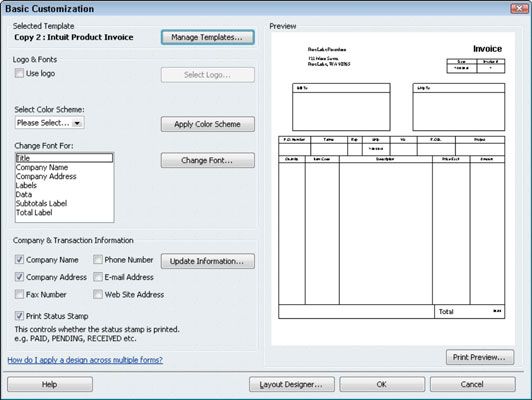
Vous devrez peut-être agrandir la fenêtre Créer des factures afin de voir le bouton Personnaliser base.
Pour identifier la facture modèle de formulaire que vous souhaitez personnaliser, cliquez sur le bouton Gérer les modèles et puis, quand QuickBooks affiche la boîte de dialogue Modèles de gérer, choisissez le modèle de facture que vous voulez personnaliser.
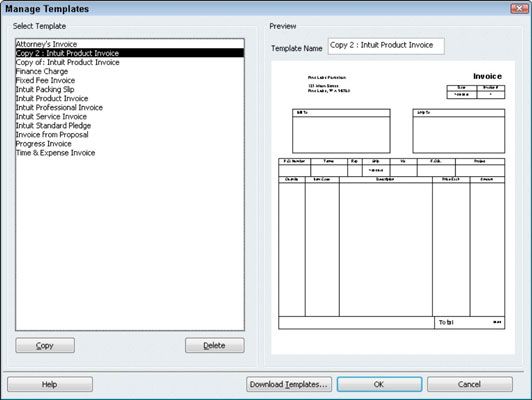
Personnalisations de facturation faciles
La boîte de dialogue Personnalisation de base vous offre plusieurs choix facture de personnalisation facile. Comme vous faites ces personnalisations, la boîte Aperçu sur la moitié droite de la boîte de dialogue Personnalisation de base montre vos modifications.
Logo, s'il vous plaît
Pour ajouter un logo à vos factures, activez la case à cocher Utiliser Logo. QuickBooks affiche la boîte de dialogue de l'image Sélectionner BOX- utiliser pour sélectionner le fichier d'image graphique qui montre votre logo.
La couleur vous belle
Pour ajouter de la couleur à vos factures, sélectionnez le schéma de couleurs que vous souhaitez utiliser dans la liste déroulante Choisir Color Scheme puis cliquez sur Appliquer Color Scheme.
Jouer avec les polices de la facture
Vous pouvez choisir la police que QuickBooks utilise des morceaux de texte qui vont sur une facture. Il suffit de sélectionner le morceau de texte que vous voulez du changement police Pour zone de liste et cliquez sur le bouton Changer la police. QuickBooks affiche la boîte de dialogue Exemple. Utilisez sa police, style de police, et des boîtes de taille de préciser ce que le bit de texte sélectionné devrait ressembler.
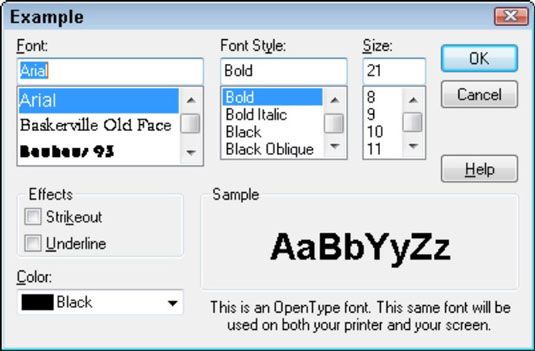
Spécification Société Renseignements sur l'opération
L'entreprise Transaction d'options d'information vous permettent d'indiquer quelles informations devraient figurer sur le modèle de formulaire.
Si vous avez besoin de changer certaines bit d'information de l'entreprise, cliquez sur le bouton Mettre à jour l'information. QuickBooks affiche la boîte de dialogue Informations sur la société, que vous pouvez utiliser pour modifier ou mettre à jour votre nom de société, adresse, numéro de téléphone, et ainsi de suite.
Les options de personnalisation supplémentaires
Si vous ne pouvez pas créer des factures qui ressemblent exactement comme vous le souhaitez en utilisant les options disponibles sur la fenêtre Personnalisation de base, votre prochaine étape est de cliquer sur le bouton de personnalisation supplémentaires. Cette boîte de dialogue vous donne plus de contrôle sur la fois l'information qui apparaît sur vos factures et comment factures impression.
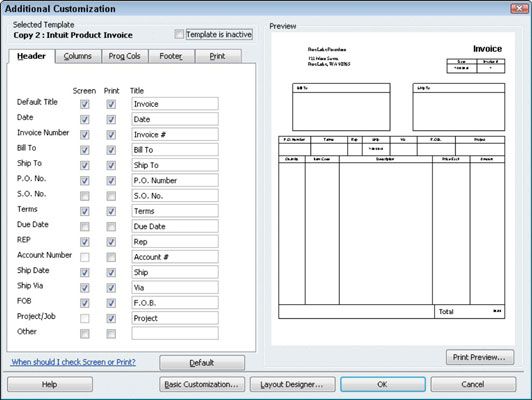
Vous pouvez retourner tous les paramètres de facturation personnalisées à leur état par défaut en cliquant sur le bouton par défaut. Lorsque vous faites cela, cependant, vous supprimez tous les changements ou les personnalisations que vous avez apportées.





